So löschen Sie ein Google Plus-Konto, ohne Gmail zu löschen
delete Google+ account without deleting Gmail ID möchten, ohne die Google Mail-ID zu löschen , müssen Sie Folgendes tun. Wenn Sie das Google Plus -Profil nicht mehr verwenden und dieses Konto schließen möchten, hilft Ihnen dieses Tutorial sicher weiter.
Löschen Sie das Google Plus-(Delete Google Plus) Konto, ohne Gmail zu löschen(Gmail)
Update : Google Plus wird bis August 2019 abgeschaltet .
Als Social-Networking-Site hat Google Plus in den letzten Jahren nicht so viel Aufmerksamkeit erhalten wie Facebook . Wenn Sie kein weiteres Social-Media-Profil behalten möchten, können Sie es löschen, ohne Gmail zu löschen .
Bevor Sie beginnen, sollten Sie wissen, dass beim Löschen des Google Plus -Kontos auch die folgenden Dinge gelöscht werden:
- Alle Kreise, die Sie erstellt haben
- Alle +1, die Sie gegeben/getan haben
- Alle veröffentlichten Beiträge, Kommentare und Sammlungen
- Alle Chat-Inhalte in Hangouts , Google Talk und Gmail
Vielleicht möchten Sie also zuerst download your Google+ data .
Abgesehen davon können Sie die Google Plus Share- Schaltfläche auf keiner Website verwenden, und alle Apps-Verbindungen werden deaktiviert.
Melden Sie sich zunächst bei Ihrem Google Plus - Konto an. Nachdem Sie die Anmeldeinformationen eingegeben haben, sollten Sie Einstellungen(Settings) auf der linken Seite finden. Klicken(Click) Sie darauf.
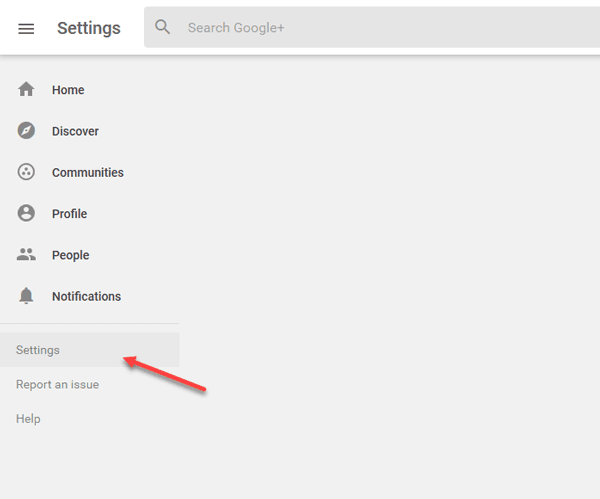
Alternativ können Sie diese Seite(this page) auch direkt öffnen .
Nachdem Sie es geöffnet haben, scrollen Sie nach unten, wo Sie eine Option namens DELETE YOUR GOOGLE+ PROFILE .
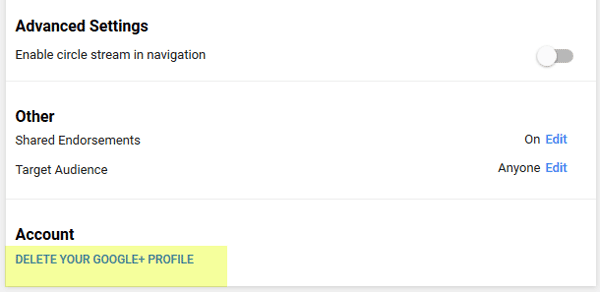
Es öffnet sich ein weiterer Tab in Ihrem Browser, wo Sie das Passwort erneut eingeben müssen. Sie gelangen zu plus.google.com/downgrade .
Anschließend erhalten Sie zwei Checkboxen, mit denen Sie bestätigen müssen, dass Sie alle Bedingungen verstanden haben. Aktivieren Sie diese Kontrollkästchen und klicken Sie auf die Schaltfläche LÖSCHEN(DELETE ) .

Danach werden Sie auf eine Seite weitergeleitet, auf der Sie einen Grund auswählen müssen, warum Sie Google Plus verlassen .
That’s all!
Wenn Sie sich entscheiden, Google Plus erneut beizutreten, können Sie zu Ihrer Information die (Google Plus)Google Plus- Startseite öffnen und auf die Schaltfläche Join Google+ klicken . Sie erhalten nicht alle alten Chats und Kreise zurück, aber Sie können sie tatsächlich wieder verwenden.
Related posts
So fügen Sie Kontakte in Google Kontakte oder Gmail hinzu und löschen sie
So melden Sie sich von einem Google-Konto ab, wenn Sie mehrere Konten verwenden
So importieren Sie Gmail- oder Google-Kontakte in Outlook
So entfernen Sie Google Meet aus der Google Mail-Seitenleiste
So erhalten Sie den Plus-Code in Google Maps
Top 5 der neuen Google Mail-Funktionen, die Sie 2019 ausprobieren sollten
So beheben Sie Fehler beim Herunterladen von Dateien im Google Chrome-Browser
Was sind Google Maps Plus-Codes und wie werden sie verwendet?
So gelangen Sie in Google Mail zu Posteingang Null
So passen Sie Google Kalender an und integrieren es auf jeder Webseite
So fügen Sie ein Textfeld in Google Docs ein
So importieren oder exportieren Sie Google Chrome-Lesezeichen in eine HTML-Datei
Wie entferne ich ein Google- oder Gmail-Profilbild?
So erzwingen Sie Google SafeSearch in Microsoft Edge in Windows 10
3 Gmail-Tricks zum Reduzieren von Spam und Organisieren von E-Mails
So senden Sie private E-Mails in Google Mail
So übertragen Sie E-Mails zwischen zwei Gmail-Konten
So fügen Sie mehrere Zeitzonen in Google Kalender hinzu und verwenden sie
So erstellen Sie in wenigen Minuten eine Drop-Cap in Google Docs
So zerstören Sie das Profil beim Schließen des Browsers in Google Chrome
